IPhone पर Google मैप्स में Apple Music के काम न करने के 8 सर्वश्रेष्ठ समाधान
अनेक वस्तुओं का संग्रह / / October 29, 2023
व्यस्त सड़क या राजमार्ग पर अपनी कार चलाते समय अच्छा संगीत हमेशा आपको शांत करने में मदद करता है। यदि आप अपने iPhone पर Google मानचित्र का उपयोग करते हैं, तो आप कर सकते हैं Apple Music से संगीत चलाएं और बंद करें ऐप से ही. इसका मतलब है कि आपको संगीत नियंत्रण और नेविगेशन के लिए दो ऐप्स के बीच स्विच करने की ज़रूरत नहीं है।
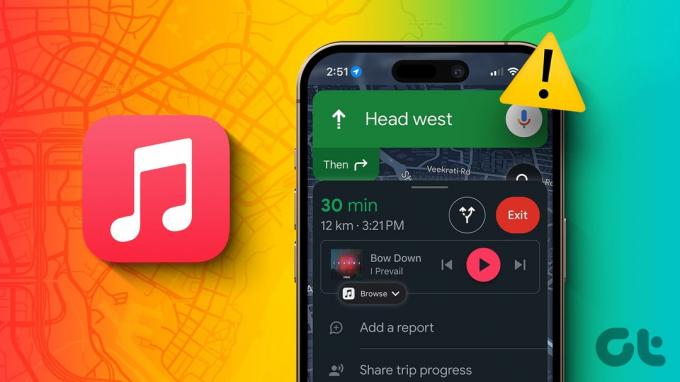
लेकिन कुछ उपयोगकर्ताओं की शिकायत है कि वे iPhones पर Google मानचित्र के साथ Apple Music का उपयोग नहीं कर सकते। यदि आप भी वाहन चलाते समय इस समस्या का सामना करते हैं, तो अपने iPhone पर Google मैप्स में Apple Music के काम न करने के सर्वोत्तम समाधान जानने के लिए इस पोस्ट को पढ़ते रहें।
1. जांचें कि क्या Apple Music Google मानचित्र में सक्षम किया गया है
सबसे पहले, आपको यह जांचना चाहिए कि क्या Apple Music को Google मैप्स में म्यूजिक स्ट्रीमिंग और प्लेबैक के लिए चुना गया है। आप अपनी पसंद के आधार पर कई स्ट्रीमिंग प्लेटफ़ॉर्म के बीच स्विच कर सकते हैं।
स्टेप 1: अपने iPhone पर Google मानचित्र खोलें।

चरण दो: ऊपरी दाएं कोने पर अपना प्रोफ़ाइल आइकन टैप करें और सेटिंग्स चुनें।


चरण 3: नेविगेशन चुनें और म्यूजिक प्लेबैक कंट्रोल पर टैप करें।
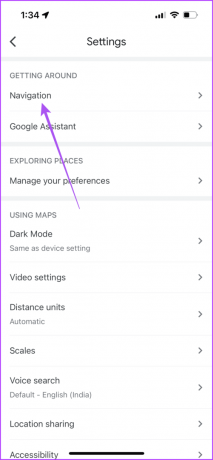
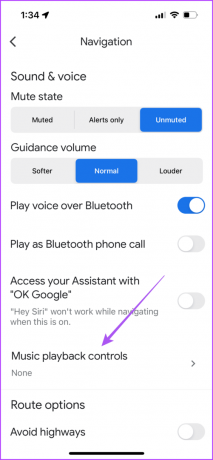
चरण 4: जांचें कि क्या Apple Music को डिफ़ॉल्ट पर सेट किया गया है।
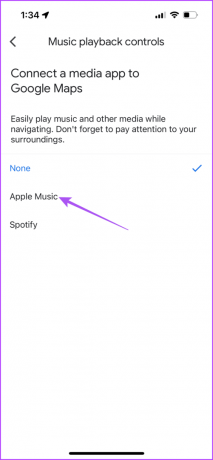
उसके बाद, जांचें कि क्या आप Google मानचित्र में Apple Music का उपयोग कर सकते हैं।
2. स्क्रीन टाइम प्रतिबंध की जाँच करें
अपने iPhone उपयोग को ट्रैक करने के अलावा, स्क्रीन टाइम आपको Google मैप्स जैसे ऐप्स को अपनी Apple Music लाइब्रेरी का उपयोग करने की अनुमति देने या बाहर करने की सुविधा भी देता है। आपको यह जांचना होगा कि क्या यह एक्सेस आपके iPhone पर Google मानचित्र के लिए सक्षम है।
स्टेप 1: अपने iPhone पर सेटिंग्स खोलें और स्क्रीन टाइम चुनें।


चरण दो: सामग्री और गोपनीयता प्रतिबंध पर टैप करें.

चरण 3: नीचे स्क्रॉल करें और मीडिया और ऐप्पल म्यूज़िक चुनें।
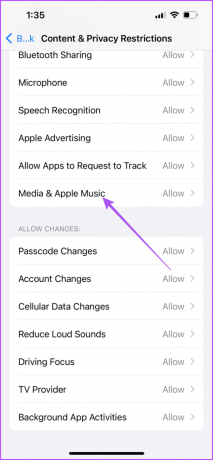
चरण 4: सुनिश्चित करें कि Google मैप्स जैसे ऐप्स आपकी ऐप्पल म्यूज़िक लाइब्रेरी तक पहुंचने और बदलाव करने में सक्षम हैं।
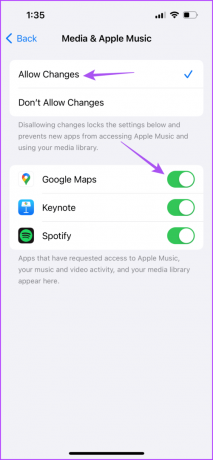
यह जांचने के लिए कि क्या आप Apple Music का उपयोग कर सकते हैं, सेटिंग्स बंद करें और Google मानचित्र खोलें।

वैकल्पिक रूप से, यहां बताया गया है कि आप इसे कैसे जांच सकते हैं।
स्टेप 1: अपने iPhone पर सेटिंग ऐप खोलें और Google मैप्स पर टैप करें।

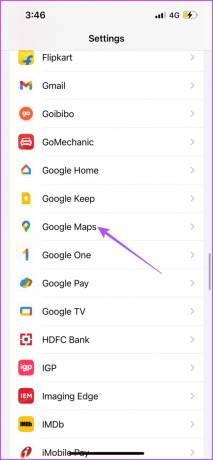
चरण दो: एक्सेस सक्षम करने के लिए मीडिया और ऐप्पल म्यूज़िक के बगल में स्थित टॉगल को टैप करें।
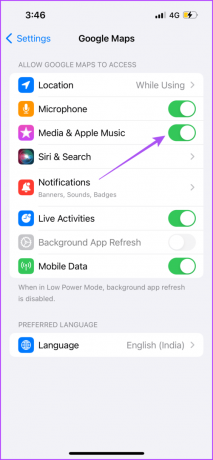
यह जांचने के लिए कि क्या आप Apple Music का उपयोग कर सकते हैं, सेटिंग्स ऐप बंद करें और Google मानचित्र खोलें।
3. Apple Music के लिए मोबाइल डेटा एक्सेस की जाँच करें
यदि आप घर के अंदर Apple Music का उपयोग करना पसंद करते हैं, तो हो सकता है कि आपने अपने iPhone पर ऐप द्वारा मोबाइल डेटा उपयोग को अक्षम कर दिया हो। लेकिन इस मामले में, हम विकल्प को जांचने और सक्षम करने का सुझाव देते हैं।
स्टेप 1: अपने iPhone पर सेटिंग ऐप खोलें और संगीत चुनें।

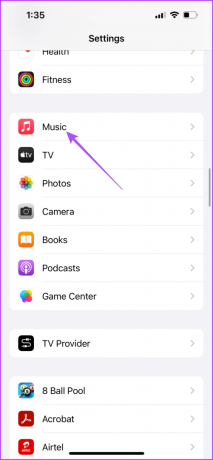
चरण दो: पहुंच सक्षम करने के लिए मोबाइल डेटा के आगे टॉगल टैप करें।
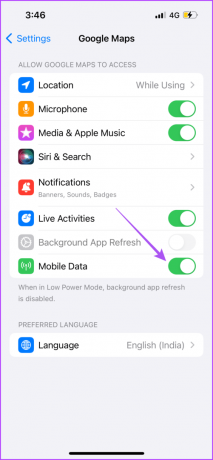
चरण 3: समस्या हल हो गई है या नहीं यह जांचने के लिए सेटिंग्स बंद करें और Google मानचित्र खोलें।

4. 5जी नेटवर्क पर स्विच करें
यदि Google मानचित्र आपके iPhone पर Apple Music को रोकता रहता है, तो हमारा सुझाव है अपने iPhone पर 5G नेटवर्क पर स्विच करना. हम अनुशंसा करते हैं कि केवल तभी जब आप अपनी डेटा योजना की सीमा के बारे में सुनिश्चित हों। 5G पर स्विच करने के बाद, आप Apple Music से अपने गाने डाउनलोड कर सकते हैं और नेविगेट करते समय उन्हें सुन सकते हैं।
5. बलपूर्वक छोड़ें और Google मानचित्र पुनः लॉन्च करें
यदि समस्या समाप्त नहीं होती है, तो आप जबरन इसे छोड़ सकते हैं और अपने iPhone पर Google मानचित्र को पुनः लॉन्च कर सकते हैं। इससे ऐप को एक नई शुरुआत मिलेगी.
स्टेप 1: होम स्क्रीन पर, बैकग्राउंड ऐप विंडो दिखाने के लिए ऊपर की ओर स्वाइप करें और दबाए रखें।
चरण दो: Google मानचित्र देखने के लिए दाईं ओर स्वाइप करें और उसे हटाने के लिए ऊपर की ओर स्वाइप करें।

चरण 3: यह जांचने के लिए Google मानचित्र को पुनः लॉन्च करें कि क्या आप इसमें Apple Music का उपयोग कर सकते हैं।
6. गूगल मैप्स पर दोबारा लॉगइन करें
आप अपने iPhone पर Google मानचित्र में दोबारा लॉग इन करने का भी प्रयास कर सकते हैं। यह Google मैप्स को आपके iPhone पर संगीत प्लेबैक को बाधित करने से रोकने में भी मदद कर सकता है।
स्टेप 1: अपने iPhone पर Google मानचित्र खोलें और शीर्ष-दाएं कोने पर प्रोफ़ाइल आइकन पर टैप करें।


चरण दो: अपने प्रोफ़ाइल नाम के आगे तीर आइकन पर टैप करें और इस डिवाइस पर खाते प्रबंधित करें चुनें।


चरण 3: अपने Google खाते के अंतर्गत इस डिवाइस से निकालें पर टैप करें।
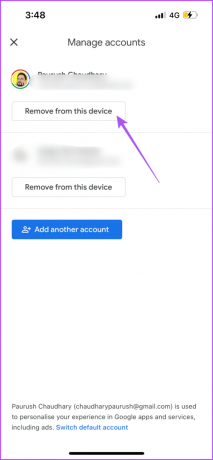
चरण 4: दोबारा साइन इन करने के लिए एक अन्य खाता जोड़ें चुनें।
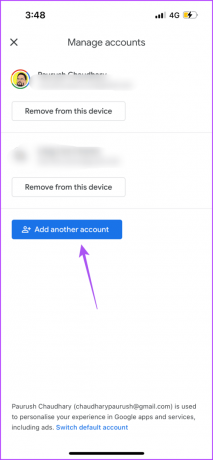
7. Google मानचित्र अपडेट करें
आप अपने iPhone पर Google मानचित्र के वर्तमान संस्करण को अपडेट करने का प्रयास कर सकते हैं जो इस समस्या का कारण बनने वाले बग को समाप्त कर देगा।
iPhone पर Google मानचित्र अपडेट करें
8. आईओएस अपडेट करें
यदि आप iOS अपडेट इंस्टॉल करने में देरी कर रहे हैं, तो उन्हें इंस्टॉल करना एक अच्छा विचार है। यह Apple Music का नवीनतम संस्करण लाएगा और समस्या को हल करने में मदद करेगा।
स्टेप 1: अपने iPhone पर सेटिंग ऐप खोलें और जनरल पर टैप करें।
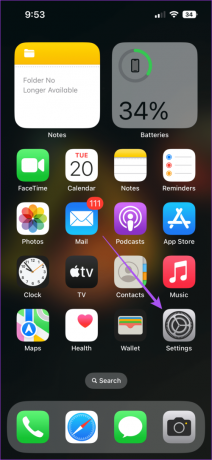

चरण दो: सॉफ़्टवेयर अपडेट पर टैप करें और यदि कोई उपलब्ध हो तो इंस्टॉल करें।
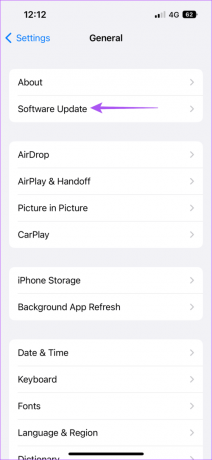
इंस्टॉलेशन पूरा होने के बाद Google मैप खोलें और जांचें कि क्या आप इसमें Apple Music का उपयोग कर सकते हैं।

बीट्स का आनंद लें
ये समाधान आपको Apple Music का उपयोग करने में मदद करेंगे जब यह आपके iPhone पर Google मानचित्र में काम नहीं कर रहा हो। आप यह भी चुन सकते हैं Apple Music में एक प्लेलिस्ट बनाएं जो ड्राइविंग के दौरान आपके मूड को बेहतर बनाने के लिए परफेक्ट बीट्स बजाएगा। काम पर आने-जाने और अपने दोस्तों और परिवार के साथ सड़क यात्रा पर जाने के लिए आपके पास एक अलग प्लेलिस्ट हो सकती है।
अंतिम बार 06 सितंबर, 2023 को अपडेट किया गया
उपरोक्त लेख में संबद्ध लिंक हो सकते हैं जो गाइडिंग टेक का समर्थन करने में सहायता करते हैं। हालाँकि, यह हमारी संपादकीय अखंडता को प्रभावित नहीं करता है। सामग्री निष्पक्ष और प्रामाणिक रहती है।

द्वारा लिखित
पौरुष आईओएस और मैक के इर्द-गिर्द घूमता है, जबकि उसका करीबी मुकाबला एंड्रॉइड और विंडोज से होता है। लेखक बनने से पहले, उन्होंने मिस्टर फ़ोन और डिजिट जैसे ब्रांडों के लिए वीडियो बनाए और कुछ समय तक कॉपीराइटर के रूप में काम किया। अपने खाली समय में, वह ऐप्पल टीवी और गूगल टीवी जैसे स्ट्रीमिंग प्लेटफॉर्म और उपकरणों के बारे में अपनी जिज्ञासा को शांत करते हैं। सप्ताहांत में, वह एक पूर्णकालिक सिनेप्रेमी है जो अपनी कभी न ख़त्म होने वाली वॉचलिस्ट को कम करने की कोशिश करता है, अक्सर इसे लंबा कर देता है।



